Примечание
Для доступа к этой странице требуется авторизация. Вы можете попробовать войти или изменить каталоги.
Для доступа к этой странице требуется авторизация. Вы можете попробовать изменить каталоги.
В этой статье описаны два способа переноса WordPress из App Service на Windows или внешних поставщиков хостинга на App Service на Linux.
Примечание.
Перенесите содержимое в тестовый экземпляр, проверьте все сценарии и, если все работает должным образом, переключите этот экземпляр на рабочий слот.
Вы можете перенести сайт в WordPress в службе приложение Azure двумя способами:
- WordPress плагин: All-In-One WP Migration
- Ручной процесс миграции
Миграция WordPress с плагином All-In-One WP Migration
Этот плагин популярен благодаря простоте в переносе сайтов. Этот подход рекомендуется использовать для сайтов менее 256 МБ. Если это больше, вы можете приобрести премиум-версию подключаемого модуля или перенести вручную, выполнив действия, описанные в процессе ручной миграции.
По умолчанию размер отправки файла для WordPress в Служба приложений Linux ограничен 50 МБ, и его можно увеличить до 256 МБ (максимальное ограничение). Чтобы изменить ограничение отправки файла, добавьте следующие параметры приложения в Служба приложений и сохраните его.
| Имя параметра приложения | Значение по умолчанию | Новое значение |
|---|---|---|
| Максимальный размер загружаемого файла | 50 млн | 256M |
| POST_MAX_SIZE | 128M | 256M |
Внимание
Установите плагин All-In-One Migration на исходных и целевых сайтах.
Экспорт данных на исходном сайте
- Запустите страницу администрирования WordPress.
- Откройте плагин WP All-In-One для миграции.
- Щелкните "Экспорт" и укажите тип экспорта в качестве файла.
- Скачайте пакет.
Импорт данных на целевом сайте
- Открыть страницу администрирования WordPress
- Откройте плагин All-In-One WP Migration
- Щелкните параметр импорта на целевом сайте и отправьте файл, скачанный в предыдущем разделе.
- Очистите кэши в плагине W3TC (или в других кэшах) и проверьте содержимое сайта.
- Щелкните опцию Производительность, указанную в левой боковой панели панели администрирования, чтобы открыть плагин W3TC.
- Затем щелкните на пункте «Панель мониторинга», показанном ниже.
- На панели мониторинга появится кнопка с меткой "Пусто все кэши".
Процесс миграции вручную
Требуется, чтобы WordPress на Службе приложений Azure для Linux был создан с соответствующим планом размещения: WordPress на Linux Служба приложений.
Экспорт данных вручную на исходном сайте
Примечание.
В зависимости от размера содержимого и подключения к Интернету эта операция может занять несколько минут.
Скачайте папку wp-content с исходного сайта. Вы можете использовать популярные инструменты FTP, такие как FileZilla , для подключения к веб-серверу и скачивания содержимого.
Экспортируйте содержимое исходной базы данных в SQL-файл. Эту задачу можно выполнить с помощью клиентских средств MySQL, таких как HeidiSQL, MySQL workbench, PhpMyAdmin или через интерфейс командной строки. Дополнительные сведения о экспорте базы данных см. в следующей документации.
Импорт данных вручную на целевом сайте
Создайте новое приложение WordPress с помощью шаблона WordPress для службы приложений Linux
Откройте сеанс SSH с помощью WebSSH из портал Azure.
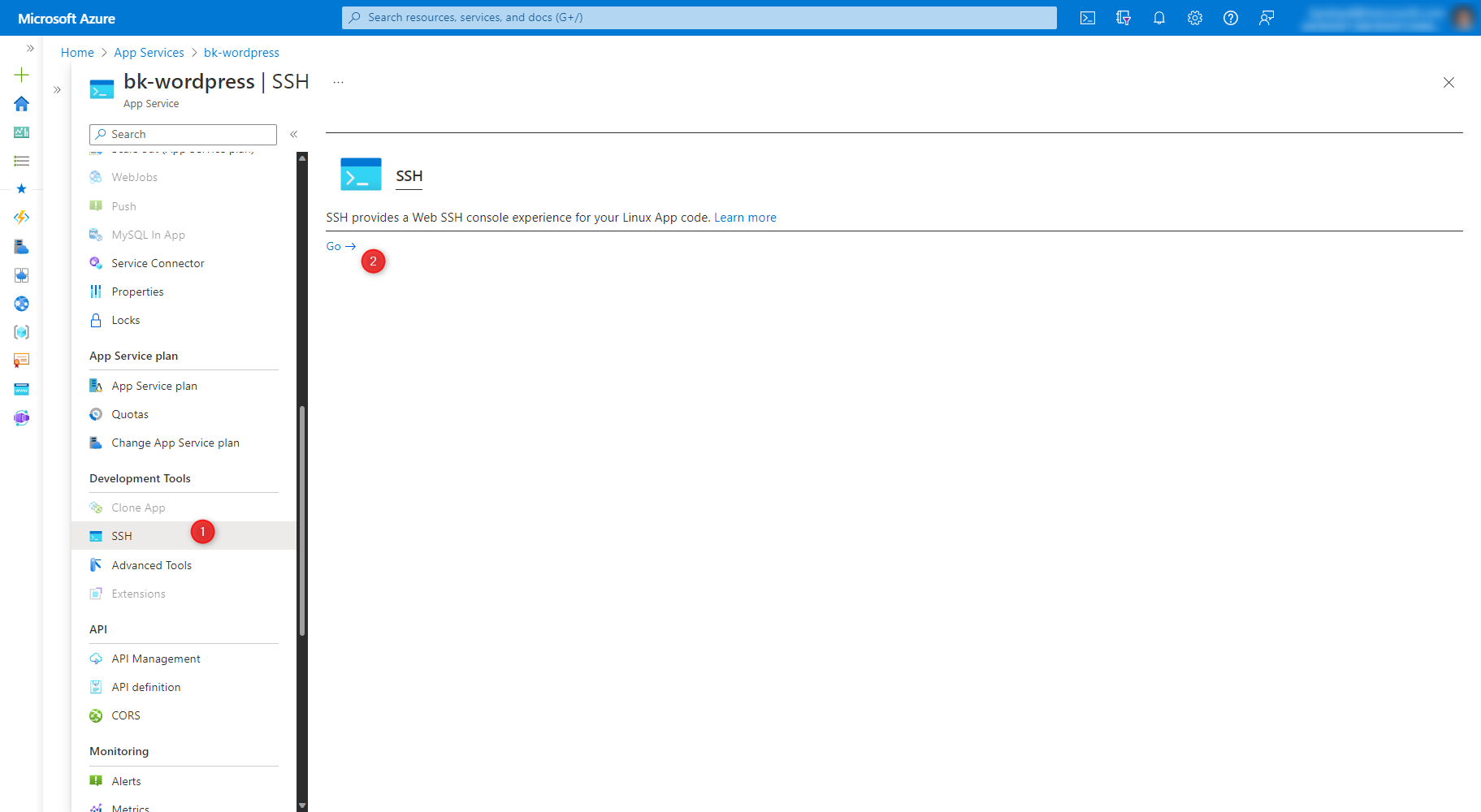
Удалите существующее содержимое папки /home/site/wwwroot/wp-content , выполнив следующую команду.
rm -rf /home/site/wwwroot/wp-content/*Отправьте новое содержимое папки wp-content с помощью диспетчера файлов. Щелкните метку, которая говорит"Перетащите файл или папку здесь, чтобы отправить, или щелкните, чтобы выбрать его".
Можно использовать существующую базу данных MySQL или перенести содержимое на новый гибкий сервер Azure MySQL, созданный Служба приложений в Linux.
Примечание.
База данных Azure для MySQL — отдельный сервер будет выведен из эксплуатации к 16 сентября 2024 года. Если ваша существующая база данных MySQL размещена в Azure Database for MySQL - на одном сервере, рассмотрите возможность миграции на Azure Database for MySQL - гибкий сервер, используя следующие шаги или Службу миграции баз данных Azure (DMS).
При переносе базы данных импортируйте SQL-файл, скачанный из исходной базы данных, в базу данных только что созданного сайта WordPress. Это можно сделать с помощью панели мониторинга PhpMyAdmin, доступной на >. Если не удается загрузить один большой SQL-файл, разделите его на части и попробуйте загрузить заново. Здесь описаны шаги по импорту базы данных через phpmyadmin.
Запустите портал Azure и перейдите в колонку Служба приложений —> конфигурация. Обновите имя базы данных в параметрах приложения Служба приложений и сохраните ее. Это приведет к перезапуску приложения, а новые изменения будут отражены. Дополнительные сведения: Параметры приложения WordPress
Имя параметра приложения Обязательное обновление? ИМЯ_БАЗЫ_ДАННЫХ Да, замените на название экспортированной базы данных источника. ХОСТ БАЗЫ ДАННЫХ Не требуется ИМЯ_ПОЛЬЗОВАТЕЛЯ_БАЗЫ_ДАННЫХ Не требуется ПАРОЛЬ_БАЗЫ_ДАННЫХ Не требуется 
Действия после миграции
Установить рекомендуемые подключаемые модули
Это необязательный шаг. После миграции сайта рекомендуется убедиться, что у вас активированы и правильно настроены рекомендуемые или эквивалентные подключаемые модули по умолчанию. Если вам запрещено не настраивать их в соответствии с политиками управления вашей организации, вы можете удалить подключаемые модули.
Подключаемый модуль W3TC должен быть активирован и корректно настроен для использования локального сервера кэша Redis и хранилища Azure CDN/Blob Storage (если он был изначально настроен для их использования). Дополнительные сведения о настройке этих данных см. в следующих документациях:
Плагин WP Smush активирован и настроен правильно для оптимизации изображений. Дополнительные сведения о конфигурации см. в разделе " Сжатие изображений".
Рекомендуемые параметры WordPress
Рекомендуется использовать следующие параметры WordPress. Однако при переносе пользовательских сайтов пользователи решают, следует ли использовать эти параметры.
- Откройте панель мониторинга администратора WordPress.
- Задайте для структуры permalink значение "day and name", так как оно лучше работает по сравнению с обычными пермалинками, которые используют формат ?p=123.
- В параметрах комментариев включите возможность разорвать комментарии на страницы.
- Показывать фрагменты вместо полного поста в ленте.
Поиск и замена (пути и домены)
Одна из распространенных проблем, с которыми сталкиваются пользователи во время миграции, заключается в том, что некоторые содержимое старого сайта используют абсолютные URL-адреса и пути вместо относительных. Чтобы устранить эту проблему, можно использовать плагины, такие как Search and Replace, для обновления записей базы данных.
Настройка личного домена
Чтобы настроить сайт с помощью личного домена, выполните действия, описанные здесь: руководство. Сопоставление существующего пользовательского DNS-имени
Перенос личного домена
При переносе работающего сайта и его DNS-имени в службу приложений такое DNS-имя уже обслуживает реальный трафик. Вы можете избежать простоя разрешения DNS, привязав активное DNS-имя к приложению, как описано в разделе "Миграция активного DNS-имени".
Обновление SSL-сертификатов
Если сайт настроен с ssl-сертификатами, следуйте инструкциям по добавлению SSL-сертификатов и управлению ими, чтобы настроить SSL.
Следующие шаги: оценка веб-приложений .NET в большом масштабе